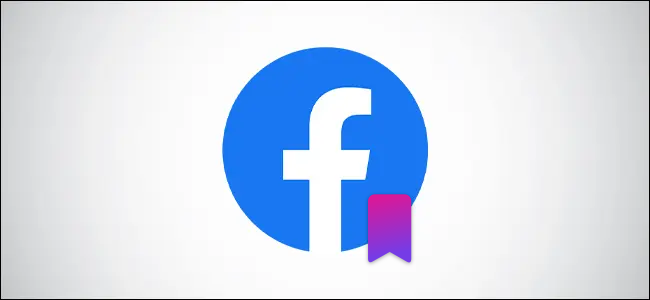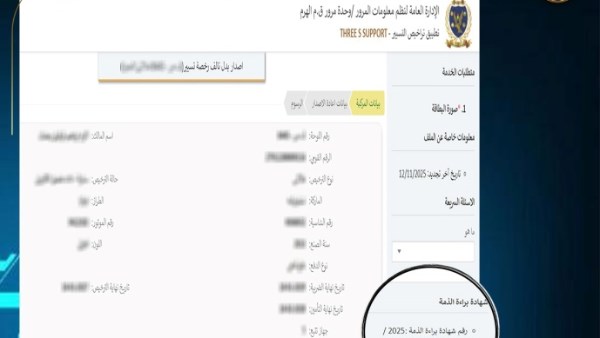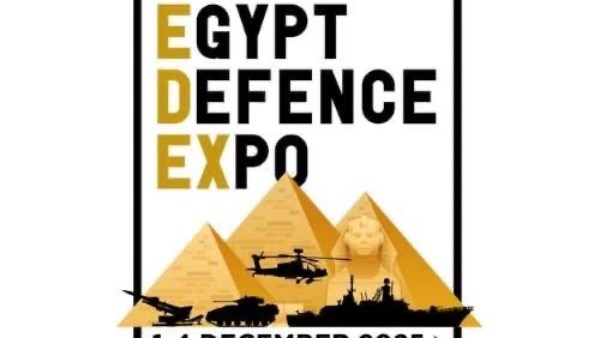توجد الكثير من الأحداث التي تحدث على منصة فيسبوك Facebook، والتي قد لا تتمكن من قرائتها كلها في نفس الوقت، أو قد تحتوي أحد المنشورات على معلومة مهمة أو رابط أو عنوانا لأحد الأماكن التي تخطط لزيارتها، فترغب في حفظها أو أخذ لقطة شاشة للاحتفاظ بالمنشورات، ولكنه يعد أمرا صعبا.
ولحسن الحظ، يحتوي موقع "فيسبوك" على ميزة إشارات مرجعية لمساعدتك في تتبع الأشياء وحفظها في وقت لاحق، ويتيح لك عملاق التواصل الاجتماعي حفظ الأشياء للوصول إليها لاحقًا، حيث يمكنك حفظ الروابط والمنشورات والصور ومقاطع الفيديو المشتركة وحتى الصفحات والأحداث المشتركة. يمكن تنظيم كل هذه الأشياء في "مجموعات" لتصفحها أو قرائتها لاحقا، وفقا لما ذكره موقع "howtogeek".
كيفية حفظ المنشورات في فيسبوك
تعمل ميزة حفظ المنشورات بنفس الطريقة سواء أكنت تستخدم موقع فيسبوك على متصفح سطح المكتب على Windows أو Mac أو Linux أو متصفح الهاتف الذكي أو نسخة الهاتف الذكي من التطبيق على الأجهزة الذكية آيفون أو آيباد أو أندرويد.
أولا: ابحث عن أي منشور على فيسبوك ترغب في حفظه، انقر فوق الأيقونة ثلاثية النقاط أعلى زاوية المنشور.

ثانيا: حدد "حفظ المنشور Save Post" (أو حفظ الحدث ، حفظ الرابط ، إلخ).

ثالثا: تختلف الأماكن التي ستظهر فيها المنشورات المحفوظة حسب الجهاز الذي تستخدم موقع فيسبوك Facebook منه:
- متصفح سطح المكتب: ستطلب منك نافذة منبثقة اختيار مجموعة لحفظ المنشور فيها، أنشئ مجموعة جديدة وقم بتسميتها، ثم انقر على "تم" عند الانتهاء.
- متصفح الجوال: سيتم إرسال المنشور مباشرة إلى قسم "العناصر المحفوظة Saved Items" الافتراضي، بعد النقر على "حفظ المنشور Save Post"، سيكون لديك خيار "إضافة إلى مجموعة Add to a Collection"، سيؤدي ذلك إلى إظهار قائمة المجموعات الخاصة بك وخيار إنشاء مجموعة جديدة.

- تطبيق الهاتف المحمول: تعمل الميزة على أجهزة آيفون وآيباد وأندرويد بشكل مشابه لموقع سطح المكتب، فبعد تحديد "حفظ المنشور Save Post"، ستحصل على الفور على خيار حفظه في مجموعة أو إنشاء مجموعة جديدة.

كيفية الوصول إلى المشاركات المحفوظة في فيسبوك
بمجرد حفظ المنشور باستخدام ميزة الحفظ من فيسبوك، وترغب في قرائتها او تصفحها مرة أخرى، سنوضح لك فيما يلي كيفية الوصول إلى جميع مجموعاتك والعناصر المحفوظة على حسابك:
- من خلال سطح مكتب Windows أو Mac أو Linux، افتح إلى الصفحة الرئيسية لحسابك على موقع "فيسبوك"، وانقر على "تم الحفظ Saved" في الشريط الجانبي الأيسر للصفحة، قد تحتاج إلى النقر فوق "مشاهدة المزيد See More" أولًا لتوسيع الشريط الجانبي.
وسترى جميع العناصر المحفوظة الخاصة بك، يمكنك تنظيمها حسب المجموعة من الشريط الجانبي الأيمن.
- باستخدام متصفح الجوال أو تطبيقات فيسبوك للأجهزة المحمولة: انقر فوق الثلاث خطو الأفقية أعلى الصفحة الرئيسية، ثم انقر فوق رمز "تم الحفظ Saved"، وستظهر أحدث العناصر في الجزء العلوي، ويمكن العثور على المجموعات في الأسفل.